MUI言語CABファイル
おすすめされた: Windowsの問題を修正し、システムパフォーマンスを最適化するには、ここをクリックしてください
前回の投稿で、私はここにたくさんのを集めて投稿しました Windows10用のMUI言語パックへの直接リンク. 複数のPCにインストールする必要があるユーザーに便利です。 各PCに再度ダウンロードしないことで、インターネットの帯域幅と時間を節約できます。 代わりに、オフラインパッケージを保存して、将来のインストールに使用できます。 この記事では、これらのダウンロードされた言語パックをインストールする方法を説明します。
広告
まず、OSに一致する正しい言語パック(32ビットまたは64ビット)があることを確認します。 CAB MUI言語パックのインストールには、いくつかの手順が必要です。
次の簡単な手順に従って、CABファイルをインストールします。
- 押す Win + R キーボードのキーを一緒に押して、[実行]ダイアログを表示します。
ヒント:を参照してください Winキーを使用したすべてのWindowsキーボードショートカットの究極のリスト. - [実行]ボックスに次のように入力します。
lpksetup.exe

Enterキーを押します。 - 「表示言語のインストールまたはアンインストール」ウィザードが画面に表示されます。

クリック 表示言語をインストールする ボタン。 - ウィザードの次のページで、[参照]をクリックし、ダウンロードしたMUI言語の* .cabファイルを選択します。
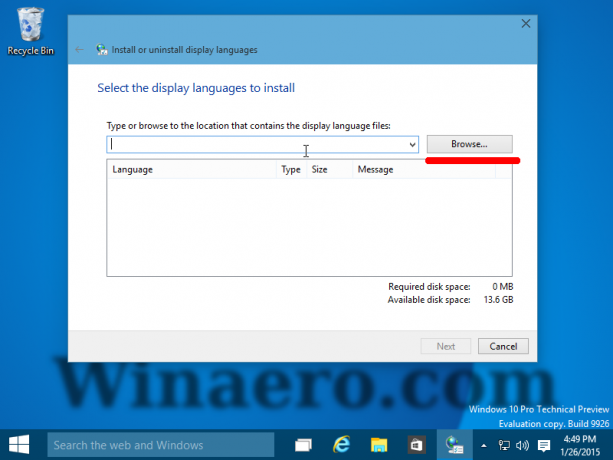
- [次へ]ボタンをクリックします。
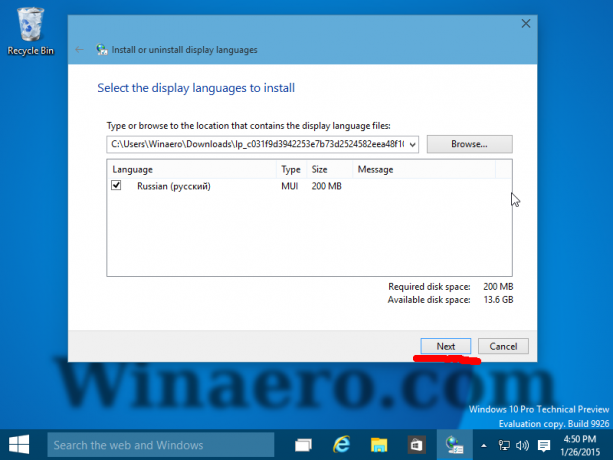
インストールされるまで待ちます。 これには、かなりの時間とディスク容量がかかる可能性があります。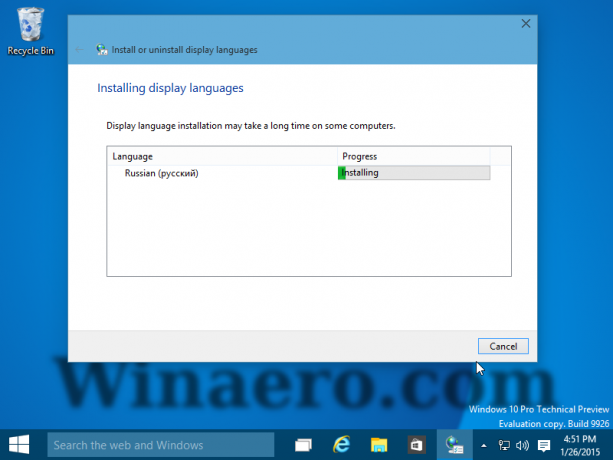
システムの復元ポイントも最初に作成されます。
- ユーザーアカウントにインストールされている言語パックに切り替えるには、次のコントロールパネルアプレットを開く必要があります。
コントロールパネル\時計、言語、および地域\言語
- ここをクリックしてください「言語を追加し、インストールした言語を追加してください:
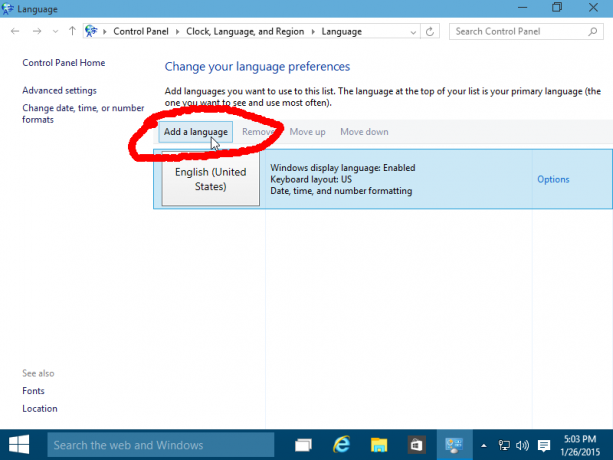
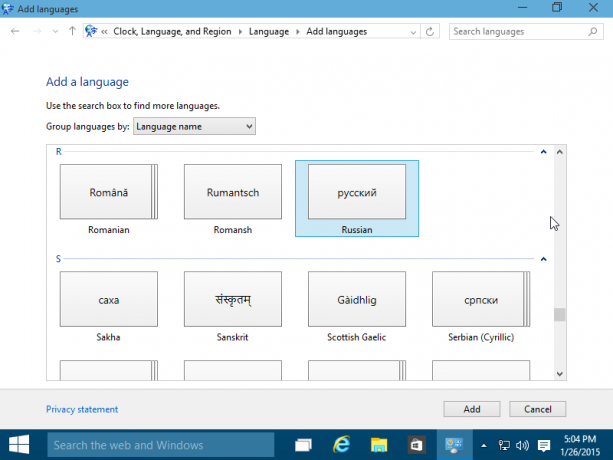
- クリック オプション インストールしたばかりの言語の右側にあるリンク。
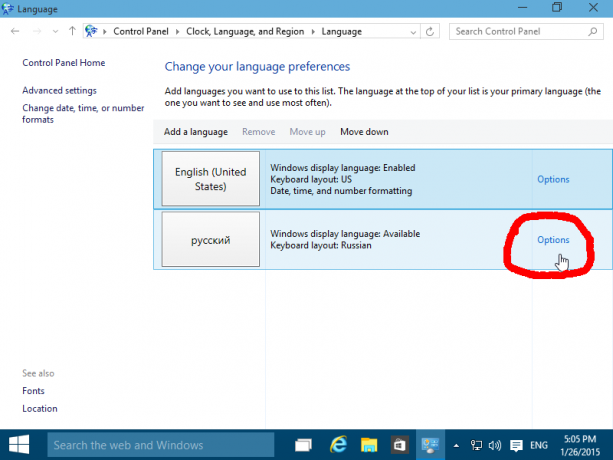
そこで、メインの表示言語としてアクティブ化する機能があります。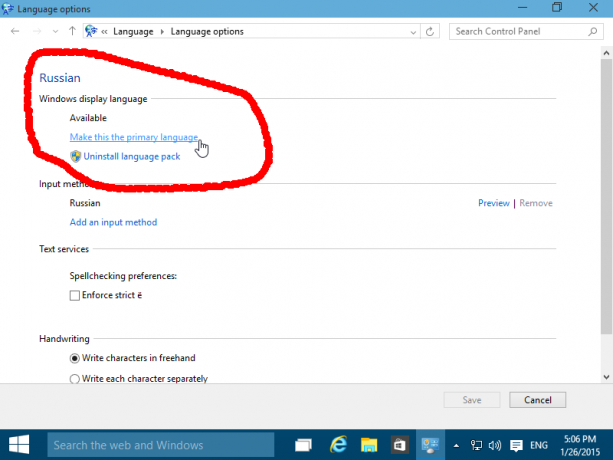
言語を変更するには、ログアウトしてから再度ログインします。
それでおしまい。 これで、MUI言語パッケージ用にダウンロードされた* .cabファイルを処理する方法がわかりました。
おすすめされた: Windowsの問題を修正し、システムパフォーマンスを最適化するには、ここをクリックしてください


